
rma görevinizi olu
ş
turabilir ya da Yazd
ı
rma Görevi H
ı
zl
ı
Ayarlar
ı
aç
ı
lan
listesindeki özel yazd
ı
rma görevlerinden birini seçebilirsiniz.
Kullan
ı
c
ı
k
ı
lavuzu
47
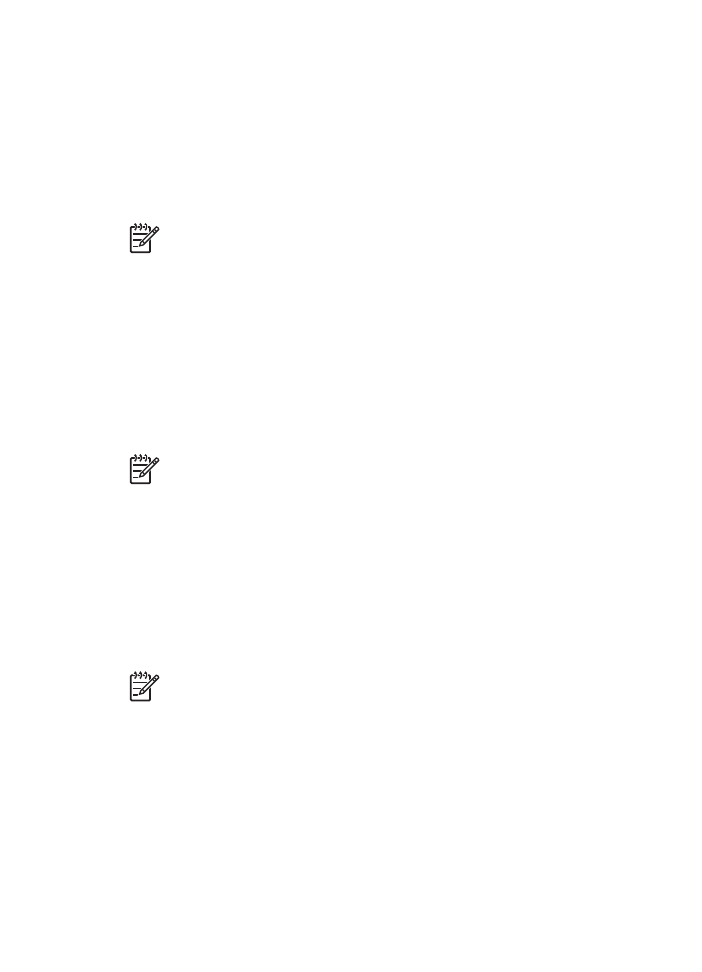
Yazd
ı
rma görevi h
ı
zl
ı
ayar
ı
n
ı
kullanma
Yazd
ı
rma görevi h
ı
zl
ı
ayar
ı
kullanmak için a
ş
a
ğ
ı
daki ad
ı
mlar
ı
izleyin:
1.
Yaz
ı
c
ı
Özellikleri
ileti
ş
im kutusunu aç
ı
n.
Yazd
ı
rma Görevi H
ı
zl
ı
Ayarlar
ı
aç
ı
lan listeleri ço
ğ
u sekmenin üzerinde
görüntülenir.
2.
Görüntülendi
ğ
i sekmelerde
Yazd
ı
rma Görevi H
ı
zl
ı
Ayarlar
ı
seçene
ğ
ine gidin.
3.
Aç
ı
lan listedeki yazd
ı
rma görevlerinden birini t
ı
klat
ı
n.
4.
Tamam
dü
ğ
mesini t
ı
klat
ı
n.
Not
Varsay
ı
lan yazd
ı
rma ayarlar
ı
n
ı
geri yüklemek için, önce
Yazd
ı
rma
Görevi H
ı
zl
ı
Ayarlar
ı
aç
ı
lan listesinden
Varsay
ı
lan Yazd
ı
rma Ayarlar
ı
'n
ı
,
ard
ı
ndan da
Tamam
dü
ğ
mesini t
ı
klat
ı
n.
Yazd
ı
rma görevi h
ı
zl
ı
ayar
ı
olu
ş
turma
Yazd
ı
rma görevi h
ı
zl
ı
ayar
ı
olu
ş
turmak için a
ş
a
ğ
ı
daki ad
ı
mlar
ı
izleyin:
1.
Yaz
ı
c
ı
Özellikleri
ileti
ş
im kutusunu aç
ı
n.
2.
Yeni yazd
ı
rma görevine eklemek istedi
ğ
iniz seçenekleri belirleyin.
3.
Görüntülendi
ğ
i sekmelerde
Yazd
ı
rma Görevi H
ı
zl
ı
Ayarlar
ı
seçene
ğ
ine gidin.
4.
Yeni yazd
ı
rma görevi için
Yazd
ı
rma Görevi H
ı
zl
ı
Ayarlar
ı
a
ş
a
ğ
ı
aç
ı
lan listesine
bir ad yaz
ı
n ve
Kaydet
dü
ğ
mesini t
ı
klat
ı
n.
Yazd
ı
rma görevi h
ı
zl
ı
ayar
ı
a
ş
a
ğ
ı
aç
ı
lan listeye eklenir.
Not
Sonradan yazd
ı
rma görevine yeni seçenekler eklerseniz, yazd
ı
rma
görevini yeniden adland
ı
r
ı
n ve
Tamam
dü
ğ
mesini t
ı
klat
ı
n.
Yazd
ı
rma görevi h
ı
zl
ı
ayar
ı
n
ı
silme
Yazd
ı
rma görevi h
ı
zl
ı
ayar
ı
n
ı
silmek için a
ş
a
ğ
ı
daki ad
ı
mlar
ı
izleyin:
1.
Yaz
ı
c
ı
Özellikleri
ileti
ş
im kutusunu aç
ı
n.
Yazd
ı
rma Görevi H
ı
zl
ı
Ayarlar
ı
aç
ı
lan listeleri ço
ğ
u sekmenin üzerinde
görüntülenir.
2.
Görüntülendi
ğ
i sekmelerde
Yazd
ı
rma Görevi H
ı
zl
ı
Ayarlar
ı
seçene
ğ
ine gidin.
3.
Aç
ı
lan listede, s
ı
ras
ı
yla silmek istedi
ğ
iniz yazd
ı
rma görevi, ard
ı
ndan da
Sil
dü
ğ
mesini t
ı
klat
ı
n.
Not
Baz
ı
yazd
ı
rma görevi h
ı
zl
ı
ayarlar
ı
silinemez.
İ
ki tarafl
ı
yazd
ı
rma
Ka
ğ
ı
d
ı
n her iki yüzüne de yazd
ı
rmak için,
dupleksleme
olarak da an
ı
lan iki tarafl
ı
yazd
ı
rma özelli
ğ
ini kullan
ı
n. Ka
ğ
ı
d
ı
n her iki yüzüne yazd
ı
rma sadece ekonomik de
ğ
il,
çevre koruma aç
ı
s
ı
ndan da yararl
ı
d
ı
r.
İ
ki tarafl
ı
belge yazd
ı
rma
İ